|
Uzak Masaüstü bağlantısında, kullanıcılar O-Key SecureAccess Remote Desktop yazılımını kullanarak sunucuya bağlanırlar. Bu ekrandan giriş yaparken, kullanıcı O-Key SecureAccess cihazı olmadan giriş yapamaz. Eğer uzak masaüstü bağlantısı için başka bir yazılım kullanırlarsa, sunucuda ayarlanan hakları doğrultusunda giriş yaparlar, ya da giriş talepleri reddedilir.
O-Key SecureAccess sistemini kullanmaya başlamadan önce ne tür bir kullanım yapmak istediğinizi planlayınız. Aşağıda hangi yazılımın nereye kurulması gerektiği anlatılmıştır.
Bu yazılımlar kullanıcı yetkilendirmelerini yapacak olan sunucu bilgisayara kurulmalıdır.
Bu yazılım, oturum açarken O-Key SecureAccess sistemi kullanılması istenen bilgisayarlara kurulmalıdır. Bu yazılımın kurulu olduğu bilgisayarlarda O-Key SecureAccess cihazı olmadan oturum açılamaz. Her kullanıcı kendine ait cihaz ile oturum açmak zorundadır.
Bu yazılım uzak masaüstü yapacak olan bilgisayara kurulmalıdır. Bu yazılım sayesinde kullanıcı , O-Key SecureAccess Server sunucusundan gerekli yetkilendirmeleri alarak uzak masaüstü bağlantısı yapılmasını sağlar.
İstemci yazılımlarını her bilgisayara tek tek kurmak istemiyorsanız aşağıdaki adımları takip ederek otomatik olarak kurulmasını sağlayabilirsiniz.
Sunucunuza ilk önce Group Policy Management Console yazılımını yükleyiniz.
http://www.microsoft.com/DOWNLOADS/details.aspx?FamilyID=0a6d4c24-8cbd-4b35-9272-dd3cbfc81887&displaylang=en
Kurulumu yaptıktan sonra hangi etki alanına ilke ayarı yapacaksanız orayı seçerek gerekli düzenlemeyi yapınız. Aşağıda örnek olarak tüm alanı kapsayan Default Domain Policy gösterilmiştir.
Default Domain Policy üzerinde sağa tıklayıp Edit menüsüne girelim.
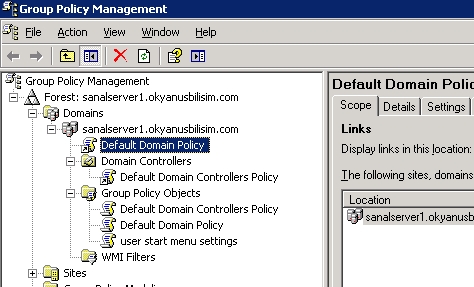
Daha sonra gelen menü den, Computer Configuration > Software Settings > Software Installation bölümüne girelim.
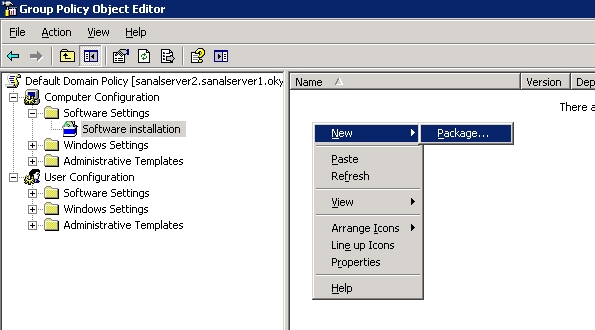
İçerik menüsüne girip New > Package dediğimizde karşımıza gelen ekrandan yüklenecek olan MSI paketini seçelim. Bu paket paylaştırılmış bir ağ klasörü üzerinde bulunmalıdır. Eğer paylaşılmamış bir klasörde bulunursa, istemciler kurulum işlemini yapamazlar.
MSI paketini seçtikten sonra gelen menüden Assigned seçeneğini seçerek tamam tuşuna basıyoruz. Yazılımımız listeye eklenecektir.
İstemciler sisteme girdiklerinde eklemiş olduğumuz ilke ayarını alacaklardır. Bilgisayarı tekrar başlattıklarında bu paket kullanıcılara yüklenecektir. |